Chrome to Phone è un'estensione per browser Chrome che consente agli utenti di PC di inviare collegamenti ai propri telefoni Android. Funziona in combinazione con l'app Android con lo stesso nome ed è semplice da configurare. L'editore associato di CNET Seth Rosenblatt, ha recentemente fornito una panoramica di Chrome to Phone. Ti mostreremo come configurarlo, passo dopo passo.
Installa l'estensione per il browser Chrome
Passo 1:
Utilizzando il browser Chrome, vai al Chrome Web Store e cerca "Chrome to Phone" o vai direttamente ad esso. Una volta trovata l'estensione, fai clic sul link Installa .
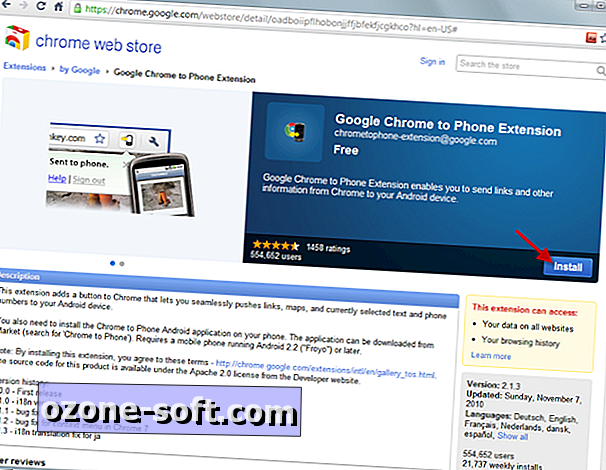
Passo 2:
Una volta che l'estensione è stata installata con successo, vedrai il seguente messaggio:
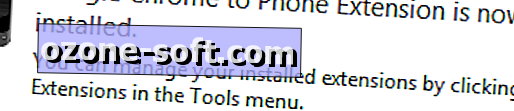
Ora, fai clic con il tasto sinistro sul pulsante dell'estensione Chrome to Phone, situato alla fine della barra degli indirizzi di Chrome, e seleziona "accedi".

Dopo aver inserito il nome utente e la password, fare clic sul pulsante Consenti per consentire al proprio account Google di utilizzare l'estensione. Il tuo browser Chrome è ora configurato, ma dobbiamo ancora installare l'app per Android.
Installa l'app per Android
Passo 1:
Cerca sul mercato Android sul tuo telefono "Chrome to Phone" o utilizza il codice QR qui sotto per installare l'app sul tuo telefono.

Passo 2:
Avvia l'app Chrome to Phone e fai clic su Avanti per accedere alla schermata dell'account. Qui, seleziona l'account Google che desideri utilizzare e fai nuovamente clic su Avanti .
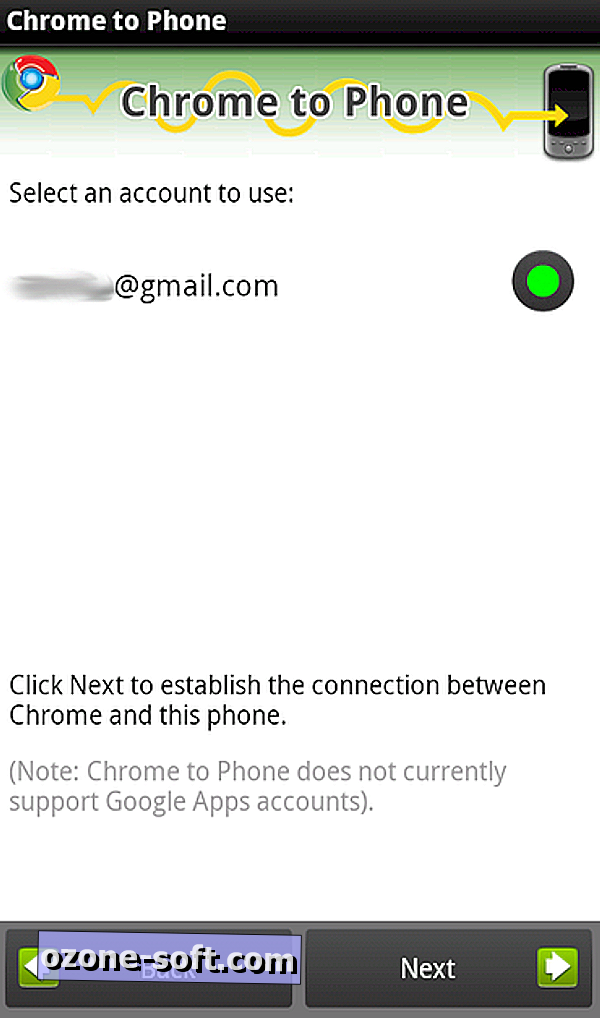
Passaggio 3:
Imposta il tuo telefono su entrambi i collegamenti di avvio automaticamente o lascialo avviarli manualmente. Dopo aver effettuato la selezione, fare clic su Avanti, quindi su Fine .
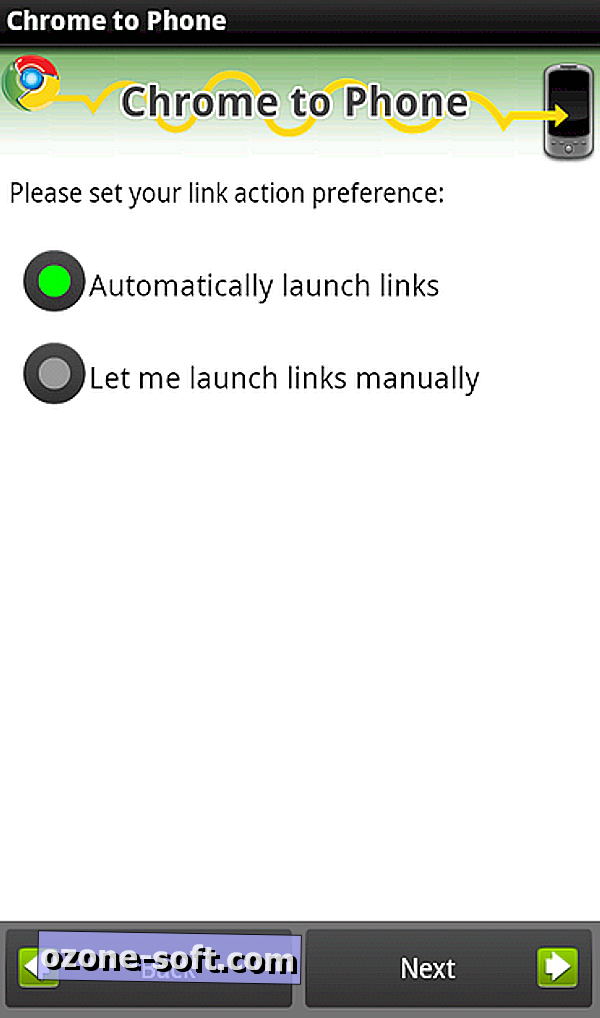
Utilizzo di Chrome to Phone
Passo 1:
Per inviare un link al tuo telefono da Chrome, fai clic sul pulsante dell'estensione Chrome to Phone. È possibile inviare collegamenti Web, collegamenti a Google Maps, collegamenti a YouTube, selezionare testo o un numero di telefono. In caso di trasmissione riuscita, verrà visualizzato un messaggio di conferma.

Passo 2:
Una volta che il telefono riceve il collegamento, riceverai una notifica di avviso nella barra di notifica. Se hai configurato Chrome to Phone per l'apertura automatica dei link, il telefono avvierà automaticamente l'app corretta per aprire il collegamento. Altrimenti, dovrai trascinare la barra di notifica verso il basso e selezionare il collegamento manualmente.






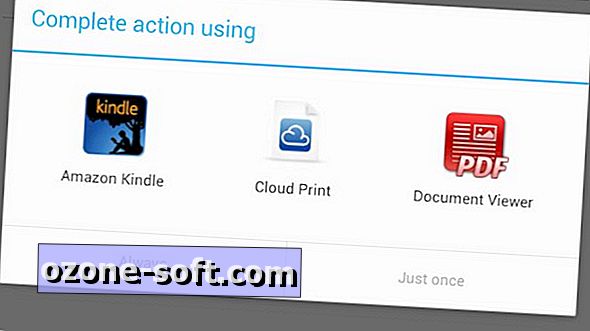







Lascia Il Tuo Commento